
  |  | ||
В этом разделе приводятся инструкции по регистрации папки NCP.
Нажмите [Параметры системы].

Нажмите [Инстр.адм.].
Нажмите [Управление адресной книгой].
Удостоверьтесь, что выбрано [Прогр./изменить].
Нажмите имя, которое требуется зарегистрировать или введите зарегистрированный номер с помощью цифровых клавиш.
Поиск можно выполнять по зарегистрированному имени, номеру факса, имени папки, адресу электронной почты или адресату IP-факса.
Нажмите [Аут.Инф.], а затем нажмите [![]() След.].
След.].
Нажмите кнопку [Указать др.Аутент.инфо] справа от значения "Аутентификация папки".
При выборе параметра [Не указывать], будут использоваться имя пользователя и пароль NCP, указанные в пункте "Имя пользователя/пароль по умолчанию (Отправить)" параметров "Передача файлов". Подробную информацию см. в разделе "Передача файлов".
Нажмите [Изменить] в пункте "Имя пользователя для входа в систему".
Введите имя пользователя для входа в систему, а затем нажмите [ОК].
Нажмите [Изменить] в пункте "Пароль для входа в систему".
Введите пароль, затем нажмите [ОК].
Снова введите пароль для подтверждения, а затем нажмите [ОК].
Нажмите [Папка].
Нажмите [NCP].
Выберите "Тип соединения".
Если требуется указать папку в дереве NDS, нажмите [NDS]. Если требуется указать папку на сервере NetWare, нажмите [Bindery].
Если для параметра "Тип соединения" установлено значение [NDS], введите имя пользователя, а затем контекстное имя, в котором расположен пользовательский объект. Если используется имя пользователя "user" и контекстное имя "context", введите "user.context".
Укажите путь.
Подробную информацию по указанию пути вручную см. в разделе "Поиск папки NCP вручную".
Подробную информацию о поиске пути в сети см. в разделе "Поиск папки NCP в сети".
Нажмите [Пров.соед.], чтобы проверить правильность указания пути.
Нажмите [Выход].
Нажмите [ОК].
Нажмите [Выход].
Нажмите клавишу [Инструменты пользователя/Счетчик].
![]()
Чтобы зарегистрировать имя, см. раздел "Регистрация имен".
Можно ввести имя пользователя, используя не более 64 символов.
Можно ввести пароль, используя не более 64 символов.
Чтобы указать папку, можно ввести путь вручную или найти папку в сети.
Если задана аутентификация пользователей, обратитесь к администратору.